Sizin için doğru üretkenlik paketi olup olmadığına karar vermenize yardımcı olacak bir Google Workspace incelemesi mi arıyorsunuz?
Google Workspace, Takvim, Google Drive, Dokümanlar ve Gmail gibi popüler uygulamaları kendi alan adınızla kullanmanıza olanak tanır. Bu, potansiyel müşteriler ve müşteri adayları üzerinde harika bir ilk izlenim bırakan profesyonel bir iş e-posta adresine sahip olacağınız anlamına gelir.
Bu Google Workspace incelemesinde, WordPress web siteniz için doğru olup olmadığını görmek için bu popüler üretkenlik paketine daha yakından bakacağız.
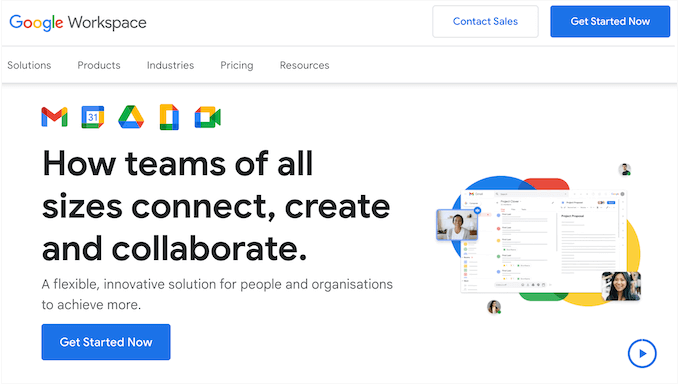
Google Workspace nedir?
Daha önce G Suite olarak bilinen Google Workspace, popüler bir üretkenlik paketidir. Drive, Docs, Sheets ve Calendar gibi en popüler Google uygulamalarını kendi alan adınızla kullanmanıza olanak tanır.
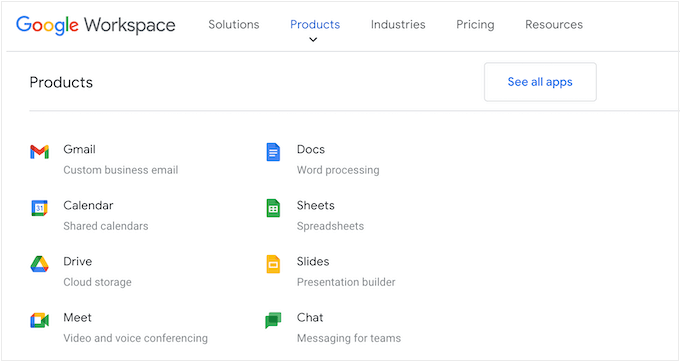
Özellikle, markalı bir e-posta adresi alacaksınız. Bu, işletmenizin hemen daha güvenilir ve profesyonel görünmesini sağlayarak ziyaretçileri ve potansiyel müşterileri müşteriye dönüştürmenize yardımcı olur.
Ayrıca Google’ın araçlarını kullanarak belgeler oluşturabilir ve bunları bulutta saklayabilirsiniz, böylece bunlara istediğiniz zaman, istediğiniz yerden erişebilirsiniz. Hatta bu belgeler üzerinde iş arkadaşlarınızla, ortaklarınızla ve diğer kişilerle işbirliği yapabilir ve metin, ses veya görüntülü sohbet kullanarak iletişim kurabilirsiniz.
Google Workspace İncelemesi: Sizin İçin Doğru Üretkenlik Paketi mi?
Doğru bulut tabanlı üretkenlik paketi, içeriğe herhangi bir yerden, herhangi bir zamanda erişmenize ve dünyanın dört bir yanındaki insanlarla işbirliği yapmanıza olanak tanır. Bu size tonlarca zaman ve çaba kazandırabilir ve iş hedeflerinize ulaşmanıza yardımcı olabilir.
Bununla birlikte, Google Workspace’in WordPress web siteniz için doğru hepsi bir arada üretkenlik paketi olup olmadığını görelim.
1. Gmail
Google Workspace, alan adınıza MX kayıtları eklemenize olanak tanır, böylece işletmenizin, web sitenizin veya WordPress blogunuzun adıyla profesyonel bir e-posta adresi oluşturabilirsiniz.
Ayrıca sales@awesomecompanycom veya support@awesomecompany.com gibi profesyonel grup posta listeleri de oluşturabilirsiniz.
E-postalar kendi alan adınızdan geliyor gibi göründüğünden, daha profesyonel görünecek ve aynı zamanda profesyonel veya kişisel markanızı güçlendireceksiniz.
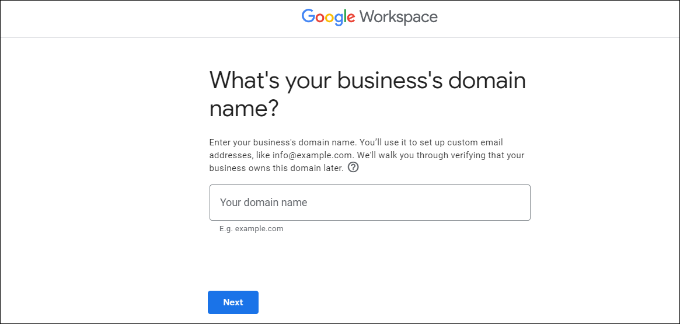
Her kullanıcı için 30 adede kadar e-posta takma adı oluşturabilirsiniz; bu, tüm mesajlarını tek bir yerden yönetmek istiyorlarsa yararlıdır.
Başlamak için alan adınızı ve ilk profesyonel e-posta adresiniz olacak bir kullanıcı adı girmeniz yeterlidir.
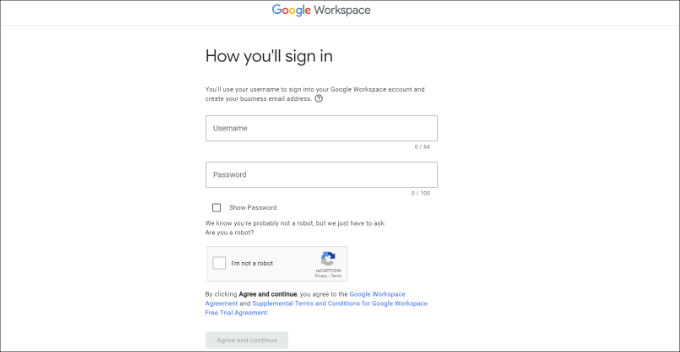
Bundan sonra, alan adınızı doğrulamanız yeterlidir ve yeni iş e-posta adresiniz kullanıma hazır olacaktır.
Çalışmaya başladıktan sonra, Gmail hesabınızı Workspace Admin konsolundan kolayca yönetebilirsiniz. Örneğin, yeni kullanıcılar ekleyebilir, posta hesabınızdaki depolama alanını artırabilir, ödeme yapabilir ve hesap ayarlarınızı düzenleyebilirsiniz.
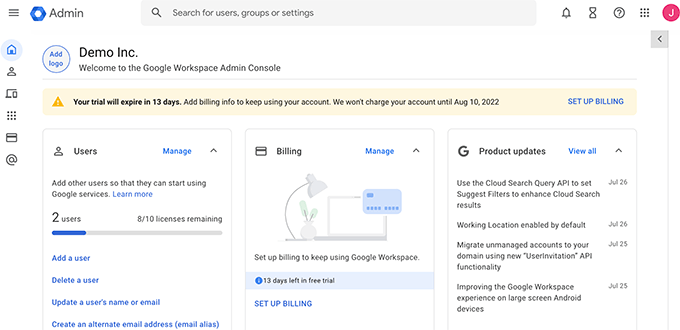
Harika bir ilk izlenim bırakmak için profesyonel bir e-posta imzası da ekleyebilirsiniz.
Zamandan tasarruf etmek için Gmail, Akıllı Yanıtlama ve Akıllı Oluşturma gibi önerilen eylemler sunar. Ayrıca, mesajlarınızın hatasız olduğundan emin olabilmeniz için yerleşik bir dilbilgisi denetleyicisi ve yazım denetleyicisi ile birlikte gelir.
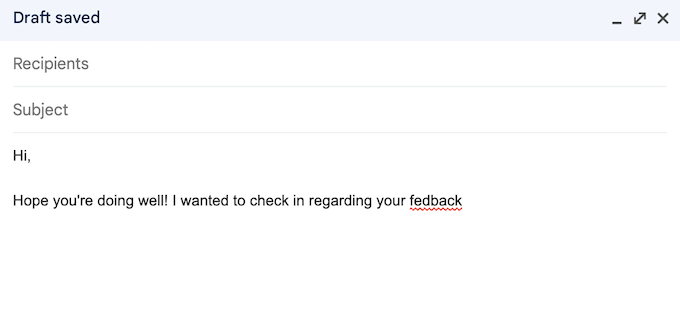
Google Workspace paketinin bir parçası olarak, Google’ın gelişmiş güvenlik, kimlik avı ve spam filtrelerine erişim elde edeceksiniz. Aslında, Google’ın web sitesine göre, makine öğrenimi modelleri spam, kimlik avı ve kötü amaçlı yazılımların %99,9’undan fazlasının Gmail kullanıcılarına ulaşmasını engelliyor.
Gmail ayrıca daha fazla güvenlik için iki faktörlü kimlik doğrulama ve otomatik yedekleme sunar.
Bunun ötesinde, Google Workspace çok az kesinti süresi ve gecikme olmaksızın son derece güvenilir bir e-posta sağlayıcısı olarak ün yapmıştır. Google’ın web sitesine göre, kullanıcılar %99,9 garantili çalışma süresi ve %0 planlı kesinti süresi bekleyebilirler.
Gmail ayrıca yüksek teslim edilebilirlik oranlarına sahiptir. Bu, iletilerinizin spam klasörüne değil, alıcının gelen kutusuna güvenli bir şekilde ulaşacağından emin olabileceğiniz anlamına gelir.
Gmail hesabınıza akıllı telefonlar ve tabletler dahil her cihazdan erişebilirsiniz. Hareket halindeyken e-postalarınızı yönetebilmeniz için bir Gmail mobil uygulaması bile vardır.
Gmail, Microsoft Outlook, Apple Mail ve Mozilla Thunderbird dahil olmak üzere birçok popüler masaüstü istemcisiyle çalışır. Aslında, Outlook kullanıcıları e-postalarını, etkinliklerini ve kişilerini Google Workspace ile senkronize edebilirler.
Başka bir platformdan geçiş yapmak istiyorsanız, Google Workspace Outlook, Exchange ve Lotus için geçiş araçlarına sahiptir.
Son olarak, Gmail diğer tüm Google Workspace uygulamalarıyla sorunsuz bir şekilde entegre olur. Bu, Google Meet daveti göndermek, Google Takvim’de bir etkinlik oluşturmak ve Yapılacaklar listenize görevler eklemek gibi birçok görevi doğrudan Gmail panosunda gerçekleştirebileceğiniz anlamına gelir.
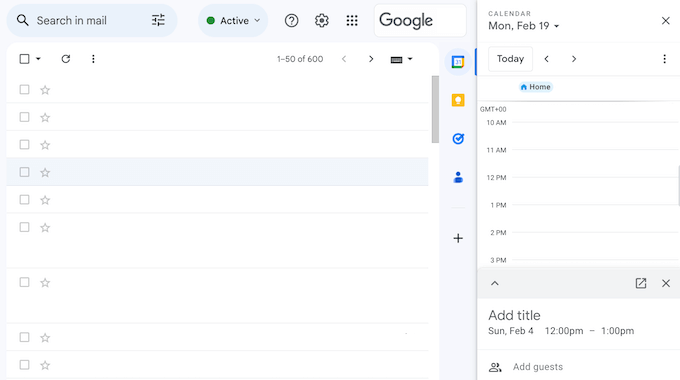
Hatta Google Workspace Eklentilerini kullanarak Gmail’i favori üçüncü taraf uygulamalarınıza bağlayabilirsiniz.
Örneğin, RingCentral, Slack ve Zoho için eklentiler yükleyebilirsiniz.
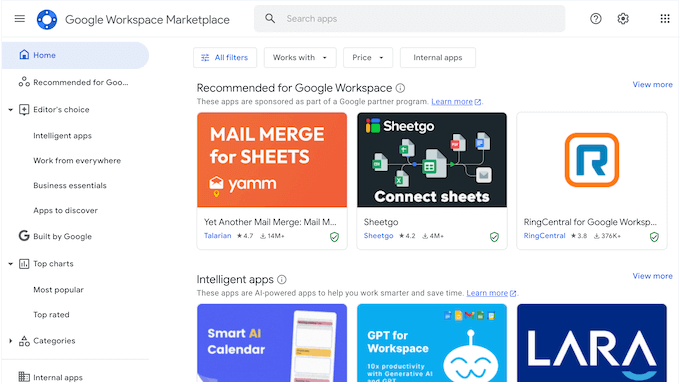
Profesyonel İpucu: İş e-posta adresinizle birlikte uygun bir e-posta pazarlama hizmeti kullanmanızı öneririz. Doğru hizmetle, otomatik yanıtlayıcılar, pazarlama otomasyonları ve CRM gibi işinizi büyütmenize yardımcı olabilecek gelişmiş özelliklere erişebilirsiniz.
2. Google Drive
Google Drive, tüm Google Dokümanlarınızı, E-Tablolarınızı, Slaytlarınızı ve daha fazlasını depolamak için kullanabileceğiniz bir bulut depolama aracıdır.
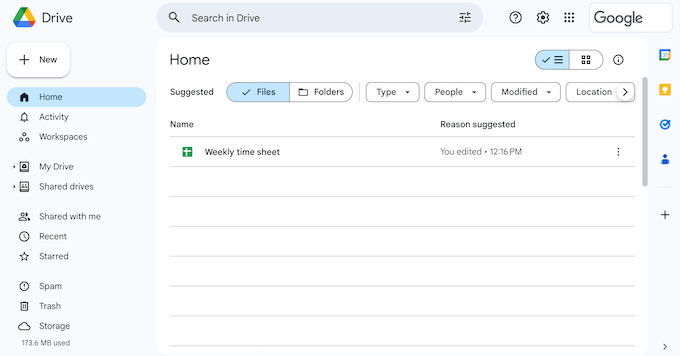
Google Drive’da Excel, PowerPoint ve Word belgeleri gibi Microsoft dosyaları da dahil olmak üzere 40’tan fazla farklı dosya türünü açabilirsiniz. Hatta WordPress yedeklerinizi saklamak için bile kullanabilirsiniz.
Google Drive bulut tabanlı bir araç olduğundan, dosyalarınıza İnternet bağlantısı olan herhangi bir yerden, herhangi bir cihazı kullanarak erişebilirsiniz.
Masaüstü için Drive uygulamasını kullanarak Google Drive dosyalarınıza doğrudan masaüstünüzden de erişebilirsiniz. Bu şekilde, belgelere senkronize edilmelerini beklemeden ve yerel bilgisayarınızda yer kaplamadan erişebilirsiniz.
Google Drive ile dosyalarınızı gizli tutabilir veya kolaylıkla paylaşabilirsiniz. Ayrıca kişilere belirli dosyaları indirme, düzenleme, yorum yapma veya görüntüleme izni verebilirsiniz. Bu şekilde, kişilerin paylaşılan belgelerinizle tam olarak nasıl etkileşim kuracağını kontrol edebilirsiniz.
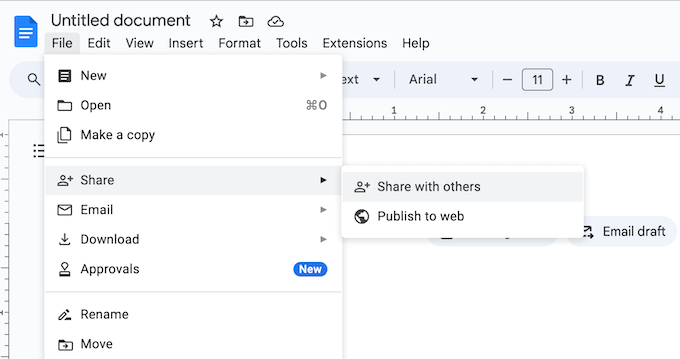
Ayrıca paylaşılan dosyaya bir son kullanma tarihi de ekleyebilirsiniz; bu, kişilere geçici erişim izni vermek için mükemmeldir. Örneğin, bir WordPress geliştirme ajansı işletiyorsanız, dosyaları bir müşteriyle yalnızca sözleşmeleri süresince paylaşabilirsiniz.
Google Drive; Kasa, merkezi yönetim ve veri kaybı önleme özelliklerini kullanarak dosyalarınızı korur. Bununla birlikte, temel veri uyumluluğu ihtiyaçlarını karşılarken hassas dosyaları depolayabilir ve paylaşabilirsiniz.
Doğru dosyaları hızlı bir şekilde bulmanıza yardımcı olmak için Drive, ne aradığınızı tahmin etmek için yapay zeka araçlarını ve makine öğrenimini kullanır. Daha sonra siz yazarken sonuçları önerir.
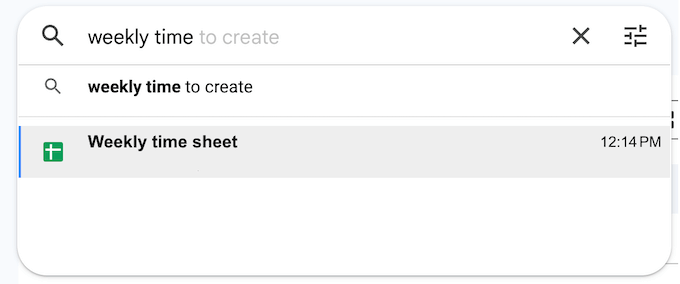
Son olarak, eklentileri kullanarak Google Drive’ınızı genişletebilirsiniz. Örneğin, DocuSign eklentisini kullanarak elektronik imza toplayabilir veya yapay zeka kullanarak taslaklar oluşturmak için ChatGPT ‘yi kullanabilirsiniz.
3. Google Dokümanlar
Google Docs çok popüler bir kelime işlem aracıdır. Özel bir kelime işlemci yüklemenize gerek kalmadan tarayıcınızda belge oluşturmanıza ve düzenlemenize olanak tanır.

Hatta Microsoft Word ve PDF dosyaları da dahil olmak üzere Google Dokümanlar’a doküman aktarabilirsiniz.
Google Docs ile, internet bağlantısı olan herhangi bir cihazı kullanarak çalışmalarınıza herhangi bir yerden erişebilirsiniz. Chrome kullanıyorsanız, belgelerinize çevrimdışıyken bile erişebilirsiniz.
Google Docs kolay paylaşım özelliklerine sahiptir, böylece aynı Google belgesi üzerinde diğer kişilerle işbirliği yapabilirsiniz.
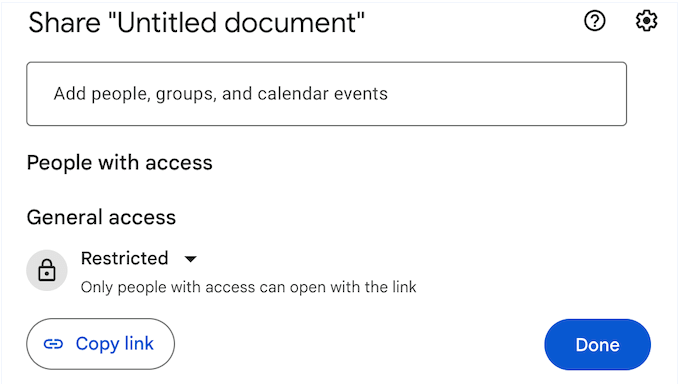
Değişiklikleri kullanıcı yaparken görürsünüz ve yorum göndererek veya yerleşik canlı sohbete yazarak doğrudan iletişim kurabilirsiniz.
Google Docs ayrıca her değişikliği izler, böylece bir hata yaptığınızı fark ederseniz herhangi bir noktada bir düzenlemeyi geri alabilirsiniz. Google ayrıntılı bir sürüm geçmişi bile oluşturur, böylece belgenin önceki bir sürümüne de geri dönebilirsiniz.
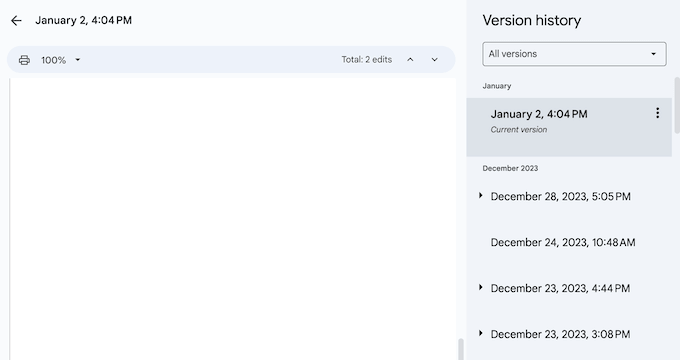
Nasıl göründüğünden memnun olduğunuzda dosyayı .docx, .pdf, .odt, .rtf, .txt veya .html formatında dışa aktarabilirsiniz. Bu, önemli bir belgeyi e-posta eki olarak paylaşmak veya CRM uygulamanız gibi farklı bir programa yüklemek için mükemmeldir.
4. Google E-Tablolar
Google E-Tablolar, doğrudan tarayıcıdan erişebileceğiniz popüler bir elektronik tablo yazılımıdır.
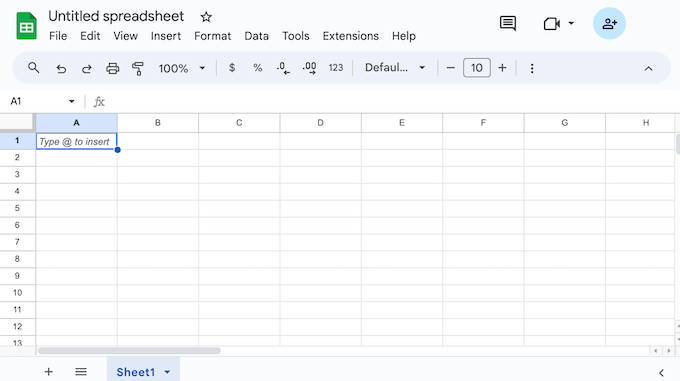
Chrome veya Microsoft Edge kullanıyorsanız, Google E-Tablolar’a çevrimdışı olarak da erişebilirsiniz.
Google Docs’a benzer şekilde, Sheets belgeleri diğer kişilerle paylaşmanıza, değişiklikleri gerçekleşirken görmenize ve ortak çalışanlarla doğrudan belge içinde konuşmanıza olanak tanır.
Google E-Tablolar, siz uzaktayken gerçekleşen değişiklikleri de size bildirebilir.
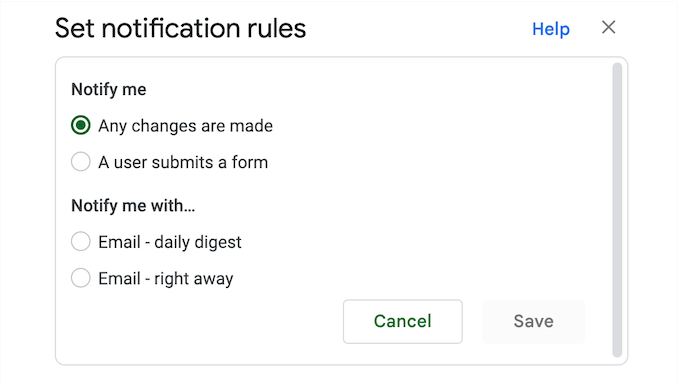
Verilerinizi güvende tutmak için bireylere, gruplara erişim izni verebilir, hatta etki alanı düzeyinde erişim ayarlayabilirsiniz. Ayrıca bir son kullanma tarihi ekleyebilir ve belirli ortak çalışanlar için indirme, kopyalama veya yazdırma seçeneklerini devre dışı bırakabilirsiniz. Bu, özellikle bir Google Sayfası hassas veya gizli bilgiler içeriyorsa kullanışlıdır.
Bir başka seçenek de Google elektronik tablolarını indirilebilir dosyalar olarak satmaktır.
Google E-Tablolar Excel, CSV ve düz metin belgelerinin yanı sıra Microsoft Office gibi harici sistemlerle de uyumludur. Bu sayede birden fazla platformda kolaylıkla çalışabilirsiniz.
E-Tablolar ayrıca Google Forms ile sorunsuz bir şekilde entegre olur, böylece form gönderimlerini otomatik olarak bir elektronik tabloya kaydedebilirsiniz. Bu şekilde, size tonlarca zaman kazandıran basit bir otomasyon iş akışı oluşturabilirsiniz.
BigQuery veri bağlayıcısı olan Connected Sheets’i kullanarak BigQuery verilerini Google E-Tablolar’da da analiz edebilirsiniz.
Elektronik tablolara veri eklerken hesaplamalar yapmanız gerekebilir. İyi haber şu ki, Google E-Tablolar 400’den fazla formül kullanarak değerleri toplayabilir, çıkarabilir, çarpabilir ve bölebilir, böylece ayrı bir hesap makinesi eklentisi veya uygulaması kullanmanıza gerek kalmaz.
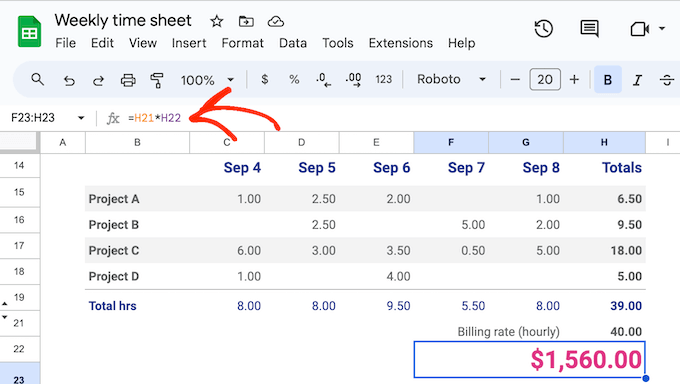
Yanıtları hızlı bir şekilde almanıza yardımcı olmak için Google E-Tablolar siz yazarken ilgili formülleri önerir.
Bazen verilerinizi bir tablo veya grafikte görsel olarak sunmak isteyebilirsiniz. Bu, online mağazanız için en çok gelir getiren kampanyalar gibi verilerinizdeki eğilimleri ve kalıpları tespit etmeyi kolaylaştırır.
Ayrıca çok sayıda karmaşık veriyi anlaması veya diğer insanlara sunması daha kolay bir şekilde görüntüleyebilir.
Google E-Tablolar ile sadece birkaç tıklamayla çizelgeler ve grafikler oluşturabilirsiniz. Kullanmak istediğiniz verileri ve oluşturmak istediğiniz çizgi, birleşik, alan, dağılım veya ağaç haritası gibi grafik türlerini seçmeniz yeterlidir.
Google E-Tablolar daha sonra verilerinize dayalı olarak güzel bir görsel oluşturacaktır.
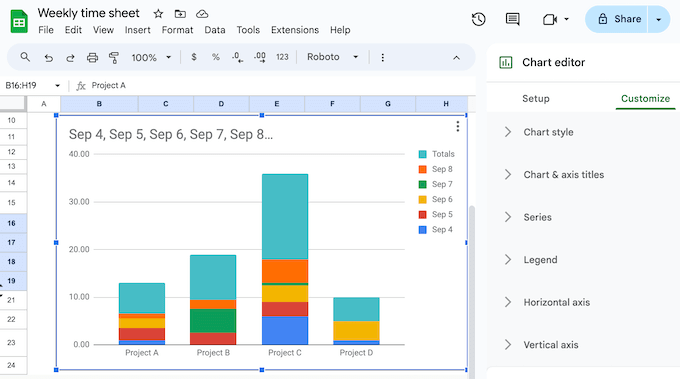
Tüm bu grafikler tamamen özelleştirilebilir, böylece tam olarak istediğiniz bilgileri anlaşılması kolay bir şekilde göstermek için ince ayar yapabilirsiniz.
Google E-Tablolar’ı genişletmek istiyorsanız Apps Script’i kullanarak özel işlevler, menü öğeleri ve makrolar ekleyebilirsiniz.
AppSheet’i kullanarak sayfaların üzerine özel mobil ve masaüstü uygulamaları da oluşturabilirsiniz. Örneğin, bir satır her güncellendiğinde web push bildirimleri gönderen bir uygulama oluşturabilirsiniz.
Ayrıca, Sheets’i WordPress ile entegre etmenin her türlü yenilikçi yolu vardır. Örneğin, WordPress formlarını Google E-Tablolar’a bağlayabilir veya E-Tablolar’ı WooCommerce‘e bağlayabilirsiniz.
5. Google Slaytlar
Sunum denince pek çok kişinin aklına iş sunumları veya sınıf projeleri gelir. Ancak, ziyaretçilerin ilgisini çekmek ve bilgileri göz alıcı bir şekilde görüntülemek için web sitenize sunumlar da ekleyebilirsiniz.
Örneğin, bir çevrimiçi mağazanız varsa, en son ürününüzün özelliklerini, özelliklerini ve olumlu müşteri geri bildirimlerini gösteren bir slayt gösterisi oluşturabilirsiniz.
Google Slaytlar ile doğrudan tarayıcıda her türlü sunumu oluşturabilir ve ardından bunları diğer kişilerle paylaşabilir veya sunumu WordPress web sitenize ekleyebilirsiniz.
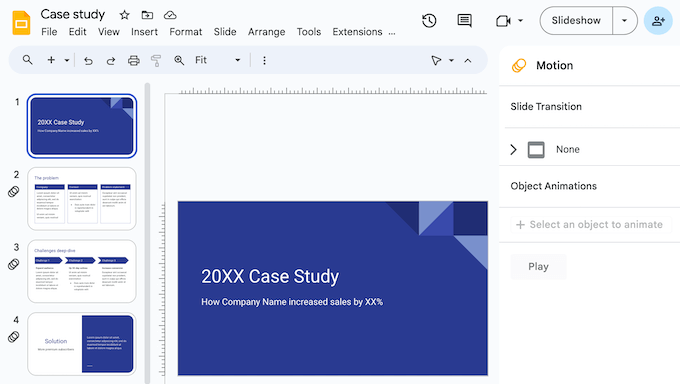
Ayrıca diğer kullanıcılarla işbirliği yapabilir ve paylaşılan sunum için benzersiz izinler ayarlayabilirsiniz. Örneğin, tek bir kullanıcıya bir belgeyi düzenleme, görüntüleme veya sadece yorum ekleme izni verebilirsiniz.
Google Slaytlar yerleşik bir şablon kitaplığı ile birlikte gelir, böylece kolayca güzel sunumlar, slayt gösterileri, WooCommerce ürün turları ve daha fazlasını oluşturabilirsiniz.
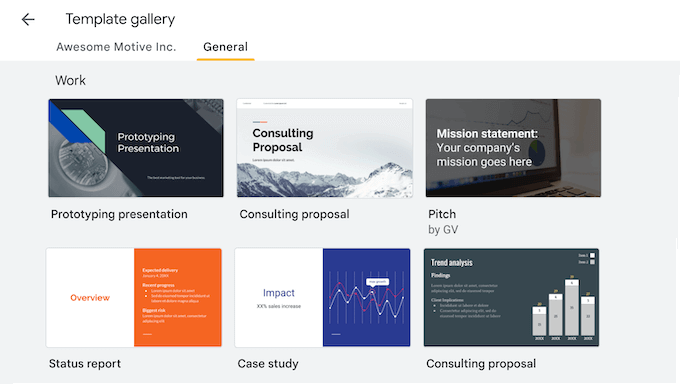
Sunumlarınıza videolar, resimler, grafikler, GIF’ler, çıkartmalar ve diyagramlar dahil olmak üzere her türlü içeriği ekleyebilirsiniz.
Ayrıca, ziyaretçilerin ve potansiyel müşterilerin içeriğinizle ilgilenmesini sağlamak için animasyonlar ve geçişler ekleyebilirsiniz.
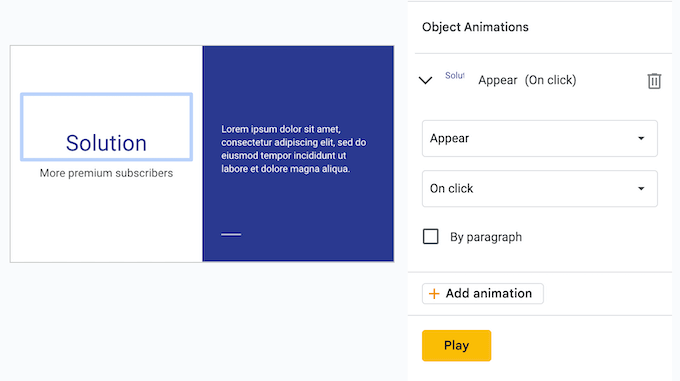
Her zaman olduğu gibi, Google çalışmanızı otomatik olarak kaydeder ve son değişiklikleri geri alabilmeniz ve hatta sunumun önceki bir sürümünü geri yükleyebilmeniz için eksiksiz bir revizyon geçmişi oluşturur.
6. Google Takvim
Google Takvim hem mobil hem de masaüstünde çalışan iyi bilinen bir takvim uygulamasıdır. Bir Google Workspace aboneliği satın aldıktan sonra, bu popüler uygulamayı kendi web alan adınızla kullanabilirsiniz.
Google Takvim, yüz yüze ve sanal etkinlikleri paylaşmayı, toplantıları planlamayı, hatırlatıcılar kurmayı, takip etmeyi ve çok daha fazlasını kolaylaştırır.
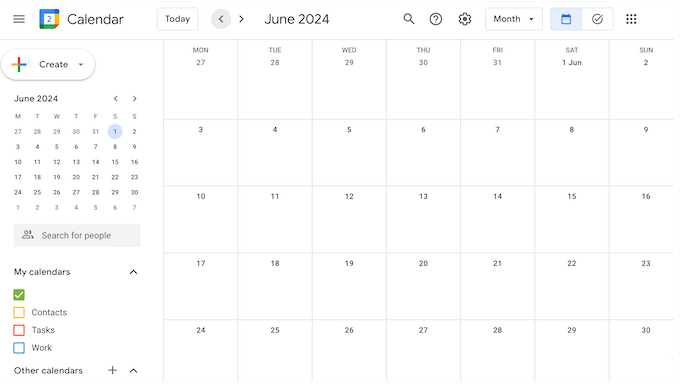
Google Takvim ayrıca önemli bir etkinliği asla kaçırmamanız için bir bildirim ve hatırlatıcı sistemine sahiptir.
Bazen, herkese açık hale getirmek istediğiniz bir takvim oluşturabilirsiniz. Örneğin, bir spor salonu web sitesi işletiyorsanız, tüm derslerinizi bir Google Takvimine ekleyebilirsiniz.
Daha sonra bu Google Takvimini WordPress web sitenizde görüntüleyebilirsiniz, böylece müşteriler tüm bu bilgileri bir bakışta görebilir.
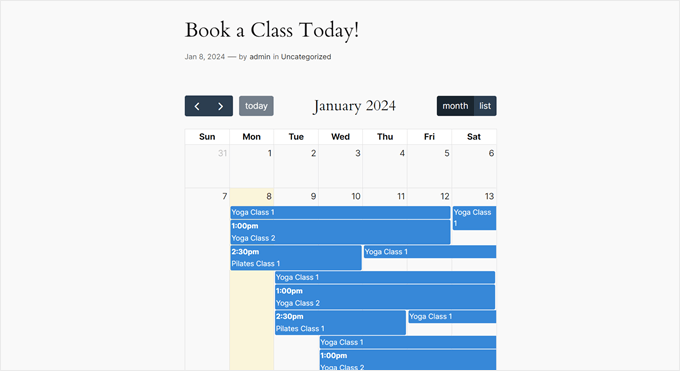
Ayrıca etkinliklerinize toplantı odaları ve projeler gibi kaynaklar ekleyebilir veya bir konum ekleyebilirsiniz.
Programınızı planlarken Google Takviminize görevler ekleyebilirsiniz. Ayrıca bir son tarih belirleyebilir ve görev tamamlandığında tamamlandı olarak işaretleyebilirsiniz.
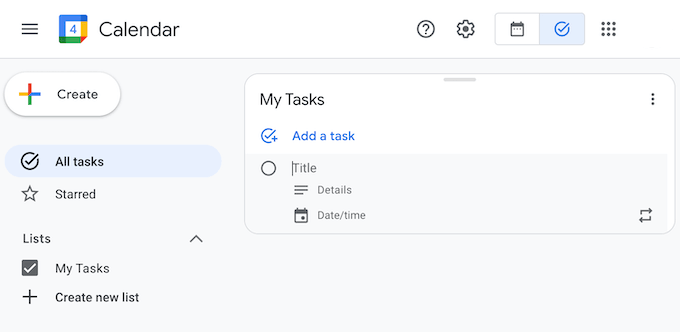
Grup etkinliklerini planlarken, birden fazla Google Takvimini tek bir görünümde katmanlandırabilirsiniz. Bu, birçok farklı katılımcıyı koordine ediyor olsanız bile herkes için uygun bir tarih ve saat bulmanıza yardımcı olabilir.
Daha da iyisi, yardım masanız gibi büyük ekipleri ve departmanları düzenlemek için mükemmel olan paylaşılan takvimler oluşturabilirsiniz. Hatta ekip tatilleri ve belediye binası toplantıları gibi etkinlikler için kuruluşunuzdaki herkesin erişebileceği bir takvim bile oluşturabilirsiniz.
Çalışma saatlerinizi ve konumunuzu takviminize ekleyebilirsiniz, böylece iş arkadaşlarınız sizinle tam olarak nerede ve ne zaman iletişime geçeceklerini bilirler.
Diğer bir seçenek de müsaitlik durumunuzu bir rezervasyon sayfası aracılığıyla paylaşmaktır; böylece müşteriler, iş ortakları ve diğer harici kişiler sizinle zaman planlayabilir. Bu özelliği oteliniz, restoranınız veya benzer bir işletmeniz için rezervasyon kabul etmek için bile kullanabilirsiniz.
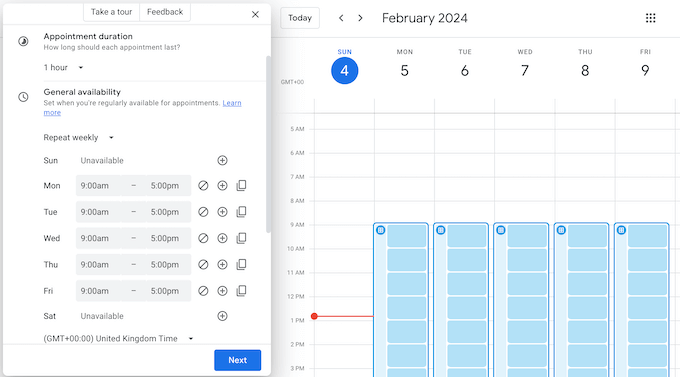
Randevu aldıktan sonra Google Takvim, katılımcılara rezervasyonlarını kaçırmamaları için hatırlatıcılar gönderir. Ücretli rezervasyonlar sunuyorsanız, Google Takvim kişinin e-posta adresini doğrulayabilir ve Stripe aracılığıyla ödeme toplayabilir.
Hatta günlük maksimum randevu sayısını belirleyebilir, randevular arasına bir tampon süre ekleyebilir ve insanların sizden ne kadar erken veya son dakikada randevu alabileceğini kontrol edebilirsiniz.
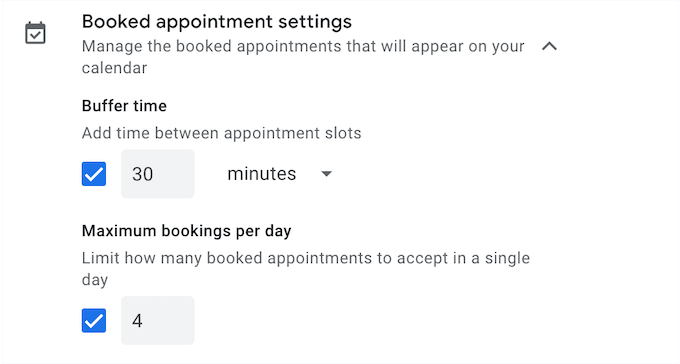
Birçok şirket yaklaşan etkinlikler veya randevular hakkında bir e-posta onayı gönderir. Bir uçuş, toplantı, restoran rezervasyonu veya benzer bir etkinlik hakkında bilgi içeren bir e-posta aldığınızda, Google Takvim bunu otomatik olarak programınıza ekleyecektir.
Bir Google Takvim davetine yanıt verirken, konuma özel bir LCV ile yanıt verebilirsiniz, böylece katılımcılar sanal olarak mı yoksa yüz yüze mi katılacağınızı bilirler.
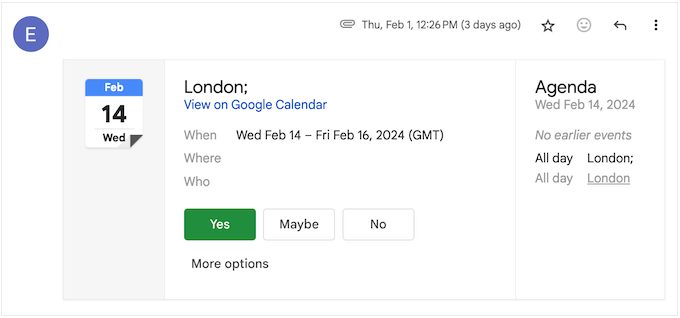
Google Takvim, zamanınızı nasıl harcadığınızı anlamanıza bile yardımcı olabilir.
Yerleşik Time Insights toplantılarda ne kadar zaman geçirdiğinizi, katıldığınız etkinlik türlerini, bu toplantıların genellikle ne kadar sürdüğünü ve daha fazlasını gösterir.
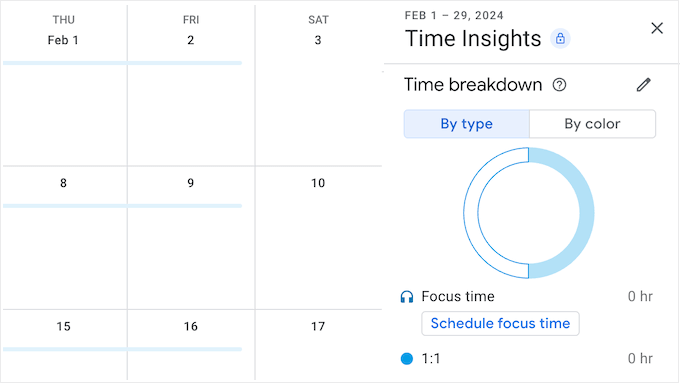
Bu araç ayrıca programınızı analiz eder ve bir ‘odaklanma zamanı’ önerir. Bu süre zarfında Google Takvim otomatik olarak bildirimlerinizi sessize alabilir ve toplantıları reddedebilir, böylece dikkatiniz dağılmadan çalışabilirsiniz.
Son olarak, zaten farklı bir takvim uygulaması kullanıyorsanız, Google’ın Microsoft Outlook dahil olmak üzere birçok popüler takvim hizmeti için geçiş seçenekleri vardır.
7. Google Buluşması
Uzaktan çalışma trendinin yükselmesiyle birlikte, birçok ekip artık aynı binada çalışmıyor. Eğer büyük bir şirketseniz, birden fazla ülkede çalışanınız bile olabilir.
İşte burada görüntülü sohbet devreye giriyor.
Tek başınıza çalışıyor olsanız bile, konferans görüşme hizmetleri iş ortakları, tedarikçiler, müşteriler ve daha fazlasıyla iletişim kurmanın kolay ve esnek bir yoludur.
Bir Google Workspace aboneliği satın aldığınızda, Google Meet’e de erişim elde edersiniz.
Bu çözüm, Google’ın sağlam ve güvenilir altyapısı üzerine inşa edilmiş 4k’ya kadar video konferans sunar. Ayrıca daha profesyonel bir deneyim için gürültü engelleme, canlı altyazılar ve stüdyo aydınlatması sağlar.
Ayrıca 24 saate kadar grup görüşmeleri düzenleyebilir ve Workspace aboneliğinize bağlı olarak 1.000’e kadar katılımcı davet edebilirsiniz. Bu katılımcılar Google Hesaplarını kullanarak oturum açabilir veya toplantı düzenleyicisi katılmalarını onaylayabilir.
Google’ın diğer web tabanlı araçlarında olduğu gibi, Google Meet de tamamen web tarayıcısında çalışır, bu nedenle herhangi bir özel yazılım yüklemenize gerek yoktur. Google Chrome, Mozilla Firefox, Microsoft Edge ve Apple Safari’yi desteklediğinden Google Meet’i favori web tarayıcınızla kullanırken sorun yaşamazsınız.
Toplantılara erişmenin birkaç farklı yolu vardır. Başlangıç olarak, desteklenen herhangi bir web tarayıcısında Google Meet web sitesini ziyaret edebilir ve sadece birkaç tıklama ile bir toplantı başlatabilirsiniz.
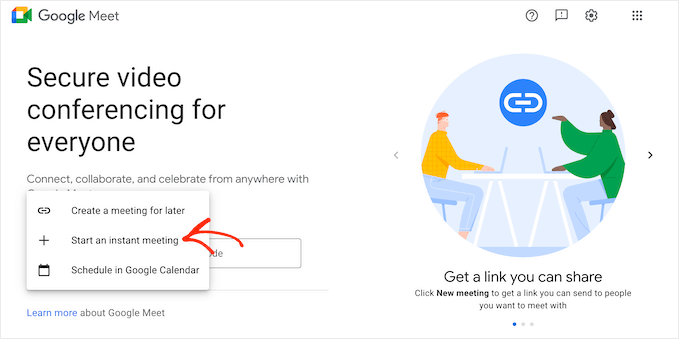
Bir toplantı davetini zaten kabul ettiyseniz, Google Takviminizdeki o etkinliğe tıklamanız yeterlidir.
Bu, ‘Google Meet ile Katıl’ düğmesini içeren bir açılır pencere açacaktır.
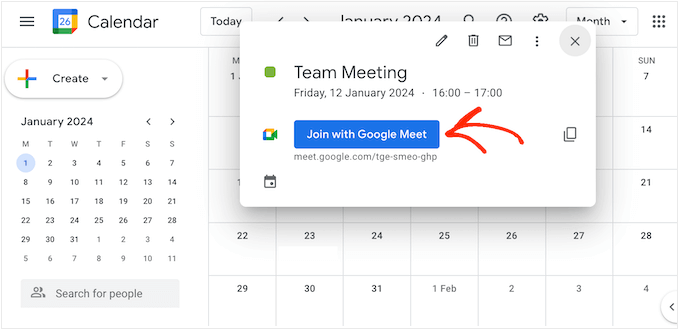
Başka bir seçenek de Gmail hesabınızın içindeki ‘Buluş’ düğmesine tıklamaktır.
Gördüğünüz gibi, bir toplantı oluşturmak veya toplantıya katılmak çok kolay.
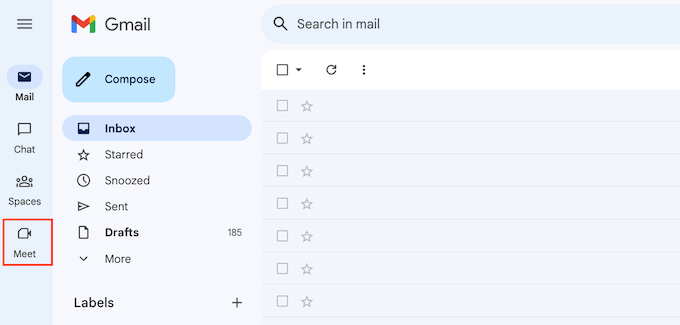
Bir katılımcı web tarayıcısını kullanarak oturum açamazsa Meet her toplantı için otomatik olarak bir telefon numarası ve PIN oluşturur. Bu, katılımcıların toplantıya katılmak için hala bir yolu olduğu anlamına gelir.
Aramaya katılmadan önce Google size kamerayı ve mikrofonu açıp kapatabileceğiniz bir toplantı öncesi ‘bekleme odası’ gösterir. Ayrıca toplantıya katılmadan önce ses ve görüntü kalitesini kontrol edebilir ve ayarları değiştirebilirsiniz.
Toplantı devam ederken, insanların katılımını sağlamak ve gerçek zamanlı olarak görüşlerini almak için interaktif anketler, tartışma odaları ve Soru-Cevap oturumları kullanabilirsiniz.
Ayrıca ekranın altında bazı temel ayarlara erişebileceğiniz, emojiler gönderebileceğiniz, soru sormak için elinizi kaldırabileceğiniz ve birkaç başka görevi yerine getirebileceğiniz bir dizi düğme var.
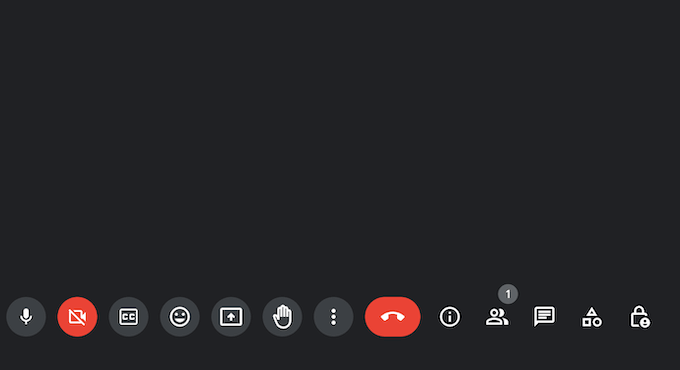
Meet canlı paylaşımı aracılığıyla YouTube videolarını diğer katılımcılarla birlikte izlemek için Google Meet’i bile kullanabilirsiniz. Bu özelliğin YouTube Premium üyeliği gerektirdiğini unutmayın.
Başkalarını bir toplantıya davet etmek için Google Meet’in sizin için otomatik olarak oluşturduğu bağlantıyı veya çevirmeli numarayı paylaşmanız yeterlidir.
Google Takvim’de yeni bir etkinlik oluşturarak da bir ekip toplantısı planlayabilirsiniz.
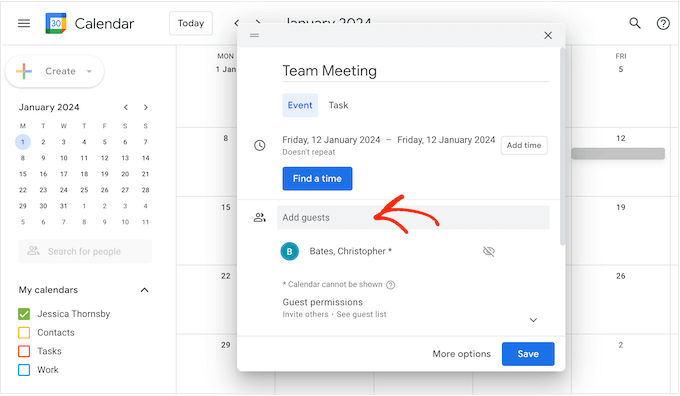
Bir başka seçenek de Google Chrome veya Edge tarayıcısını kullanarak doğrudan Google Dokümanlar, E-Tablolar veya Slaytlar’dan toplantı yapmaktır. Bu, bir belgeyi sunmak ve çalışmanız hakkında anında geri bildirim almak veya bir dosya üzerinde bağlam içinde işbirliği yapmak için mükemmeldir.
Akıllı telefonunuzdan veya tabletinizden düzenli olarak video görüşmeleri yapıyorsanız, iOS veya Android için Google Meet uygulamasını indirebilirsiniz. Bu uygulama masaüstü sürümüne benzer bir kullanıcı arayüzüne sahiptir, böylece kolaylıkla toplantılara katılabilir ve toplantı oluşturabilirsiniz.
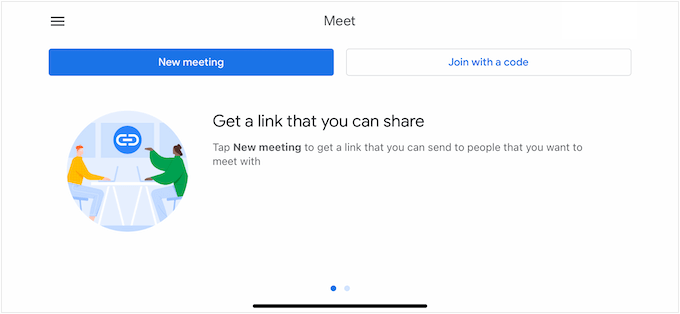
Bir toplantıdayken, ana videonun yanında görünecek mesajlar yazabilirsiniz.
Google Meet ayrıca görüşmelerinizi kaydedebilir ve transkriptler oluşturabilir. Bu dosyalar toplantı düzenleyicisinin Google Drive’ına kaydedilir ve toplantıya gerçek zamanlı olarak katılamayan tüm paydaşlarla paylaşmanız için hazırdır.
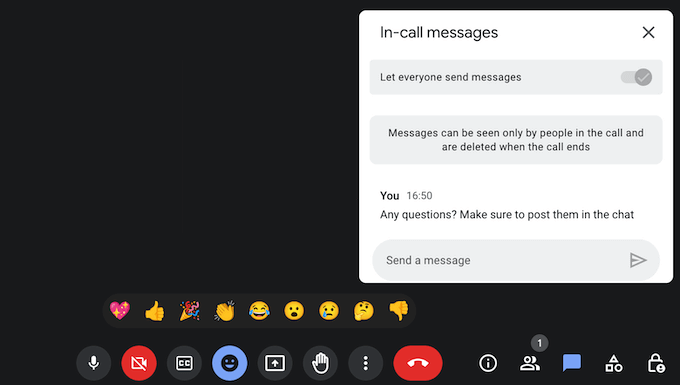
Google, tüm görüntülü ve sesli toplantılarınızı otomatik olarak şifreler ve katılımcıları kötüye kullanıma karşı önlemlerle korur. Daha fazla güvenlik için iki faktörlü kimlik doğrulamayı veya Tek Oturum Açma’yı (SSO) etkinleştirebilirsiniz.
Son olarak, Google Meet’i WordPress web sitenize bağlayabilir ve Zapier‘i kullanarak otomatik iş akışları oluşturabilirsiniz. Örneğin, WordPress‘te her yeni yazı eklediğinizde otomatik olarak bir toplantı planlamak için bu popüler aracı kullanabilirsiniz.
8. Google Sohbet
Google Chat, gerçek zamanlı olarak mesaj alışverişi yapmanızı sağlayan bir işbirliği ve iletişim aracıdır.
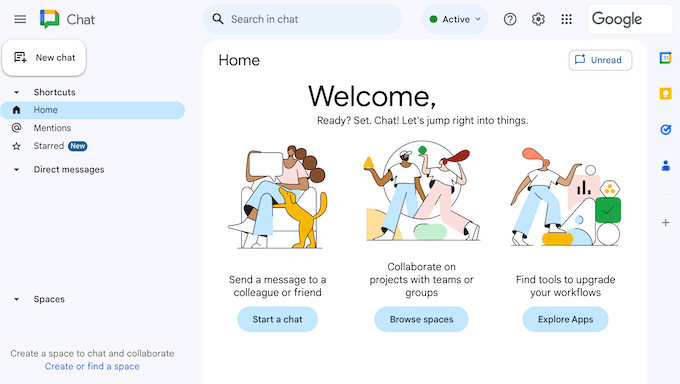
Sohbet ile Gmail e-posta adresi veya Google Hesabı olan herkese mesaj gönderebilirsiniz. Tek bir kullanıcıyla doğrudan mesaj alışverişi yapabilir veya bir grup sohbeti ayarlayabilirsiniz.
Konuşmalarınızı düzenli tutmaya yardımcı olmak için, farklı konular veya projeler için özel bir alan oluşturabilir ve ardından her alana 500K’ya kadar üye ekleyebilirsiniz.
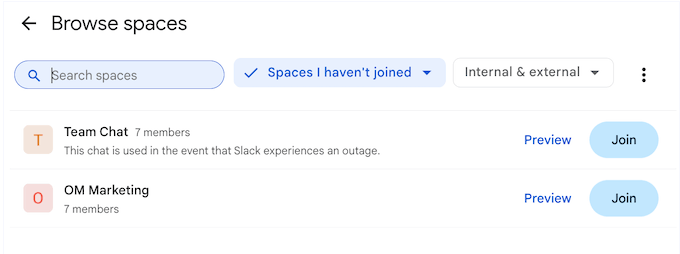
Bunu yaptıktan sonra, herhangi bir Google Sohbet alanı için dosya paylaşabilir, görev atayabilir ve mesaj geçmişini inceleyebilirsiniz. Hatta bu alanları yalnızca duyuruya özel hale getirebilirsiniz; bu, önemli şirket haberlerini tüm iş arkadaşlarınızla paylaşmak için mükemmeldir.
Gmail’e benzer şekilde, Google Chat de akıllı oluşturma ve akıllı yanıtlama özelliklerine sahiptir. Google Chat, üye olduğunuz herhangi bir alanda okunmamış konuşmaların özetlerini bile otomatik olarak oluşturabilir.
Google Chat gelişmiş anti-spam, anti-phishing ve anti-malware teknolojisi ile korunmaktadır. Bu sayede özel konuşmalarınızın gizli kalacağından emin olabilirsiniz.
Metin yerine ses kullanarak iletişim kurmanız mı gerekiyor? O zaman doğrudan Google Sohbet arayüzünden görüntülü veya sesli bir arama başlatabilirsiniz.
9. Toplum ve Profesyonel Destek
Dünyanın en popüler üretkenlik paketlerinden biri olarak, birçok kişi Google’ın araçlarına zaten aşinadır. Ancak, bu araçları daha önce kullanmış olsanız bile, Google Workspace’in daha gelişmiş özelliklerinin kilidini açmak için yardıma ihtiyacınız olabilir.
İyi haber şu ki, Google’da 7/24 erişebileceğiniz bir sürü çevrimiçi kaynak var.
Başlangıç olarak, canlı olarak izleyebileceğiniz veya talep üzerine erişebileceğiniz düzenli web seminerleri düzenliyorlar. Ayrıca derinlemesine teknik dokümantasyon bulabileceğiniz çevrimiçi bir öğrenme merkezleri de var.
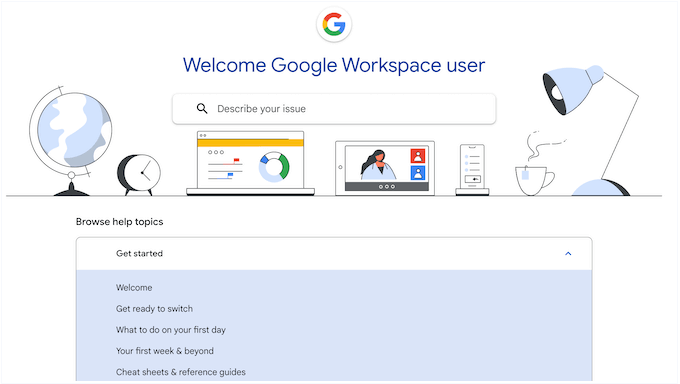
Ayrıca bir ipuçları kitaplığı, çevrimiçi ürün demosu ve Google Workspace blogu da var.
Burada, belirli Google Workspace ürünlerinin nasıl kullanılacağına ilişkin gönderilerin yanı sıra üretkenliğinizi nasıl artıracağınız, web sitenizin güvenliğini nasıl artıracağınız ve harika blog gönderileri nasıl yazacağınız gibi konularda genel tavsiyeler bulacaksınız.
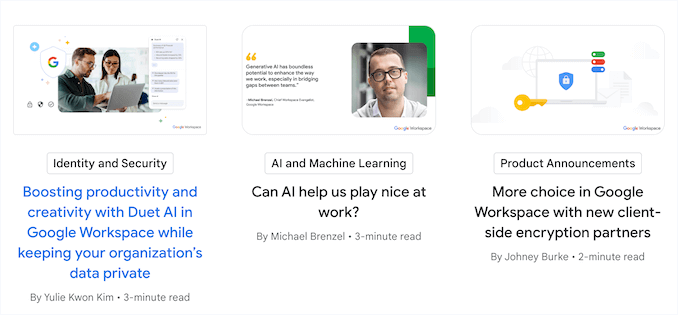
Bire bir desteğe ihtiyacınız varsa, tüm Google Workspace planları profesyonel destekle birlikte gelir. Google Workspace yönetici konsolunuzda oturum açıp bir bilet oluşturmanız yeterlidir; müşteri desteği size geri dönecektir.
Google Workspace Planları ve Fiyatlandırması
İşletmenizi çevrimiçi ortamda büyütmek için kullanabileceğiniz çok sayıda ücretsiz Google aracı vardır. Ancak, markalı bir işletme e-posta adresi oluşturmak ve diğer gelişmiş özelliklere erişmek istiyorsanız, premium bir plan satın almanız gerekir.
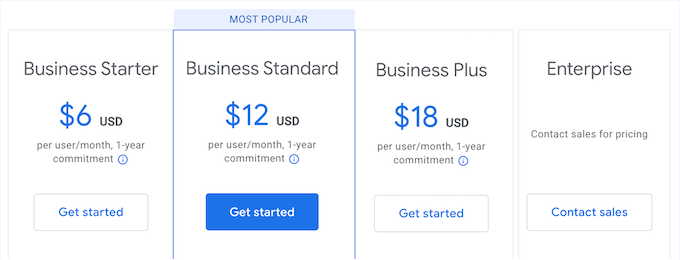
Aralarından seçim yapabileceğiniz 4 ücretli plan var ve hepsi özel bir e-posta adresi içeriyor. Ancak, planlar arasında bazı önemli farklılıklar vardır:
- Kurumsal Başlangıç. Kullanıcı başına aylık 6 ABD doları karşılığında bir video toplantısına 100 katılımcı ekleyebilir ve kullanıcı başına 30 GB havuzlanmış depolama alanına erişebilirsiniz. Bununla birlikte, bu plan daha küçük işletmeler için mükemmeldir.
- Kurumsal Standart. Kullanıcı başına aylık 12 dolar olarak fiyatlandırılan bu plan, bir toplantıya 150 katılımcı eklemenize olanak tanıyor. Ayrıca toplantılarınızı kaydedebilir ve bu dosyaları Google Drive’a kaydedebilirsiniz. Kullanıcı başına 2 TB havuzlanmış depolama alanına erişebilir ve randevu rezervasyon formları oluşturabilirsiniz. Bununla birlikte, düzenli toplantılar düzenliyorsanız ve bu içeriği canlı etkinliğe katılamayan kişilerle paylaşmak istiyorsanız Business Standard iyi bir seçenektir.
- Business Plus. Kullanıcı başına aylık 18 ABD doları karşılığında 500 kişiye kadar toplantı oluşturabilir, bu toplantıları kaydedebilir ve katılımı takip edebilirsiniz. Bununla birlikte, Business Plus daha büyük işletmeler için mükemmeldir. Ayrıca Vault dahil olmak üzere daha gelişmiş güvenlik ve yönetim kontrollerine erişim elde edersiniz, bu nedenle hassas veya gizli bilgileri işleyen işletmeler için iyi bir seçimdir.
- Kurumsal. Toplantılarınıza 500’den fazla kişi eklemeniz gerekiyorsa Enterprise bu sınırı 1.000 katılımcıya çıkarır. Ayrıca kullanıcı başına 5 TB’tan fazla havuzlanmış depolama alanı talep edebilir, gelişmiş destek ve güvenliğe erişebilirsiniz. Bu da Enterprise’ı büyük işletmeler için güçlü bir hepsi bir arada üretkenlik paketi haline getiriyor.
Sonuç: Google Workspace Sizin İçin Doğru Üretkenlik Paketi mi?
Özelliklere, desteğe ve fiyatlandırmaya baktıktan sonra, Google Workspace’in her büyüklükteki işletme için en iyi üretkenlik paketlerinden biri olduğuna eminiz.
Google Workspace ile tüm tanıdık uygulamaları işletme adınızla kullanabilirsiniz. Aslında, hangi Workspace planını satın alırsanız alın, özel markalı bir e-posta alan adına sahip olursunuz.
Bu, işletmenizin ziyaretçilere anında daha profesyonel görünmesini sağlayarak potansiyel müşteriler oluşturmanıza, dönüşümlerinizi artırmanıza veya çevrimiçi pazarınızda daha fazla satış yapmanıza yardımcı olabilir.
Bununla birlikte, özellikle toplantılar söz konusu olduğunda, her plan arasında bazı önemli farklılıklar vardır. Küçük bir işletme web sitesi işletiyorsanız veya daha az çalışanınız varsa, Business Starter 100 katılımcıya kadar toplantı oluşturmanıza olanak tanır.
100’den fazla kişiyi davet etmeniz gerekiyorsa, Business Standard bu sınırı 150 katılımcıya yükseltirken, gürültü engelleme ve kayıt özellikleri de ekliyor. Bu şekilde, canlı toplantıya katılamasalar bile herkesin aynı bilgileri almasını sağlayabilirsiniz.
Business Plus ise toplantılarınıza 500 katılımcı davet etmenize ve toplantı katılımını takip etmenize olanak tanır. Ayrıca daha gelişmiş güvenlik ve yönetim kontrolleri ile birlikte gelir, bu nedenle hassas veya gizli bilgileri işliyorsanız iyi bir seçenektir.
Son olarak Enterprise, 1.000 katılımcıya kadar büyük toplantılar oluşturmanıza olanak tanır.
Umarız bu Google Workspace incelemesi, sizin için doğru üretkenlik paketi olup olmadığına karar vermenize yardımcı olmuştur. Daha sonra, bir e-posta bülteninin nasıl oluşturulacağına ilişkin kılavuzumuzu görmek veya işletme web siteleri için mutlaka sahip olunması gereken WordPress eklentileri uzman seçimimize göz atmak isteyebilirsiniz.
If you liked this article, then please subscribe to our YouTube Channel for WordPress video tutorials. You can also find us on Twitter and Facebook.

Google Çalışma Alanı User Reviews
Please share your Google Çalışma Alanı review to help others in the community.